
கிளவுட் ஸ்டோரேஜ் Yandex வட்டு உங்கள் சேவையகங்களில் கோப்புகளை வைத்திருக்க அனுமதிக்கிறது, இதற்கு ஒரு குறிப்பிட்ட அளவு இடத்தை உயர்த்தும். இந்த கட்டுரையில் இந்த சேவையில் தரவை எவ்வாறு பதிவேற்றுவது என்பது பற்றி பேசுவோம்.
Yandex வட்டு மீது கோப்புகளை ஏற்றுகிறது
பல்வேறு வழிகளில் வட்டு சேவையகத்தில் உங்கள் தரவை வைத்து: கேமரா அல்லது மொபைல் சாதனத்திலிருந்து தானாக துவக்க ஒரு வலை இடைமுகத்தைப் பயன்படுத்துவதிலிருந்து. பிற கணக்குகளிலிருந்து பொது இணைப்புகளில் கிடைக்கக்கூடிய கோப்புகளை நீங்கள் நகர்த்தலாம். ஒரு பதிவிறக்கப்பட்ட ஆவணம் அல்லது அடைவின் அதிகபட்ச அனுமதிக்கப்பட்ட அளவு 50 ஜிபி அதிகமாக இருக்கக்கூடாது என்பதை நினைவில் கொள்ள வேண்டும், மேலும் பயன்பாட்டு நிறுவப்பட்டிருக்கவில்லை என்றால், இந்த எண்ணிக்கை 2 ஜிபி குறைகிறது.முறை 1: வட்டு வலைத்தளம்
ஒரு வலை இடைமுகத்தைப் பயன்படுத்தி ஒரு கோப்பின் "நிரப்பு" என்பது ஒரு தொழில்நுட்ப புள்ளியில் இருந்து மிகவும் புரிந்துகொள்ளக்கூடிய முறையாகும். நாங்கள் உலாவி மற்றும் கைகள் மட்டுமே வேண்டும். நிச்சயமாக, நீங்கள் முதலில் உங்கள் Yandex கணக்கில் உள்நுழைய வேண்டும்.
- நாங்கள் சேவைக்கு சென்று இடைமுகத்தின் இடது பக்கத்தில் உள்ள "பதிவிறக்க" பொத்தானைக் கிளிக் செய்க.

- உலாவி "எக்ஸ்ப்ளோரர்" சாளரத்தை காண்பிக்கும், அதில் நீங்கள் விரும்பிய கோப்பைத் தேர்ந்தெடுத்து "திறந்த" என்பதைக் கிளிக் செய்க.

- அடுத்து, சேவை ஒரு பொது இணைப்பை உருவாக்க, சமூக வலைப்பின்னல்களில் பகிர்ந்து கொள்ளவும், அதேபோல் "பதிவிறக்க மேலும்" பொத்தானுடன் மற்ற கோப்புகளை சேர்க்கவும் நமக்கு வழங்கப்படும். கூடுதல் செயல்கள் தயாரிக்கப்படவில்லையெனில், இந்த பாப்-அப் சாளரத்தை வெறுமனே மூடலாம்.
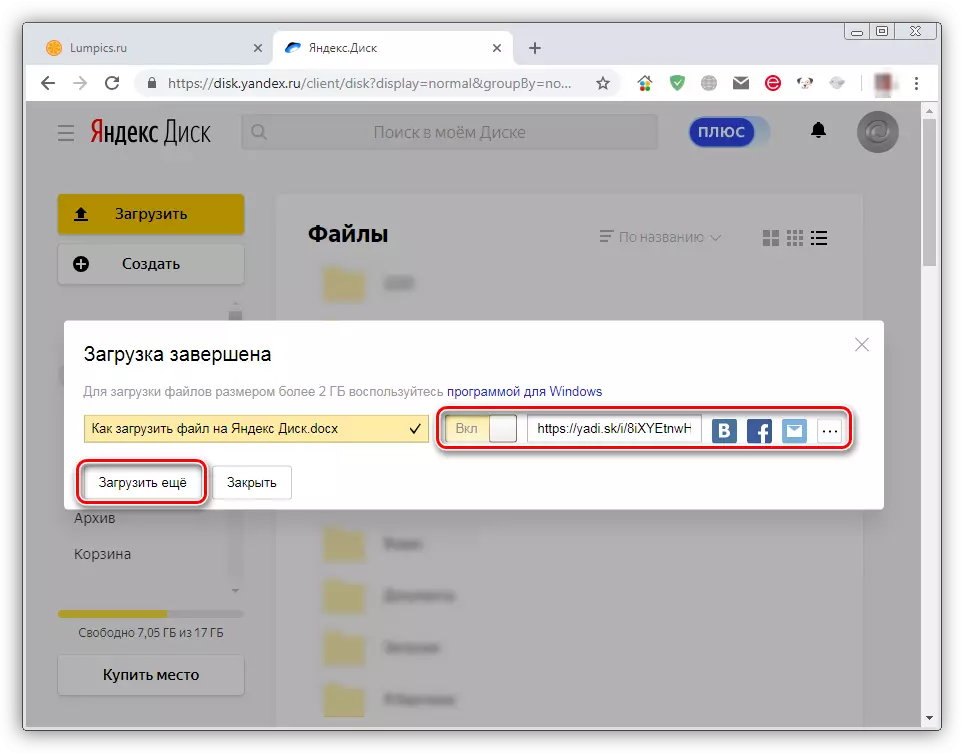
இந்த பதிவிறக்க முடிந்தது. கோப்பு வட்டு ரூட் அடைவில் வைக்கப்படும்.

முறை 2: இணைப்பு
பயனர்களின் வசதிக்காக, Yandex டெவலப்பர்கள் உங்கள் கணினியில் வட்டு வலதுபுறத்தில் கோப்புகளை இயக்க அனுமதிக்கும் பயன்பாட்டை உருவாக்கியுள்ளனர். இது ஒரு சிறப்பு கோப்புறையை உருவாக்குகிறது, இதில் நீங்கள் ஆவணங்கள் மற்றும் அடைவுகளுடன், வழக்கமான "நடத்துனர்" போல, ஆனால் சில சேர்த்தல்களுடன்.
திட்டம் டெஸ்க்டாப்பில் ஒரு குறுக்குவழியைப் பயன்படுத்தி தொடங்கப்பட்டது. கோப்புகளை பதிவிறக்க பொருட்டு, நீங்கள் "பதிவிறக்க" பொத்தானை கிளிக் செய்து திறக்கும் சாளரத்தில் அவற்றை தேர்ந்தெடுக்க வேண்டும்.
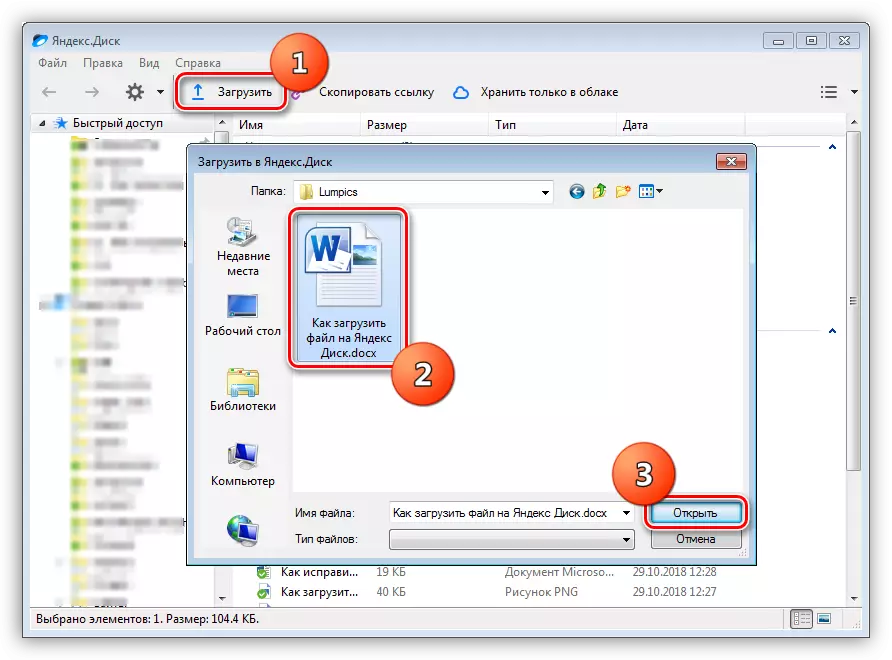
சேவையில் ஒரு குறிப்பிட்ட கோப்புறையில் ஏதாவது ஒன்றை நீங்கள் பதிவிறக்க விரும்பினால், அது சரியான தொகுதிகளில் உயர்த்தி, ஆவணத்தை பயன்படுத்தும் சாளரத்தில் இழுக்க வேண்டும். இந்த வழக்கில் "பதிவிறக்க" பொத்தானை மேலும் வேலை செய்கிறது.
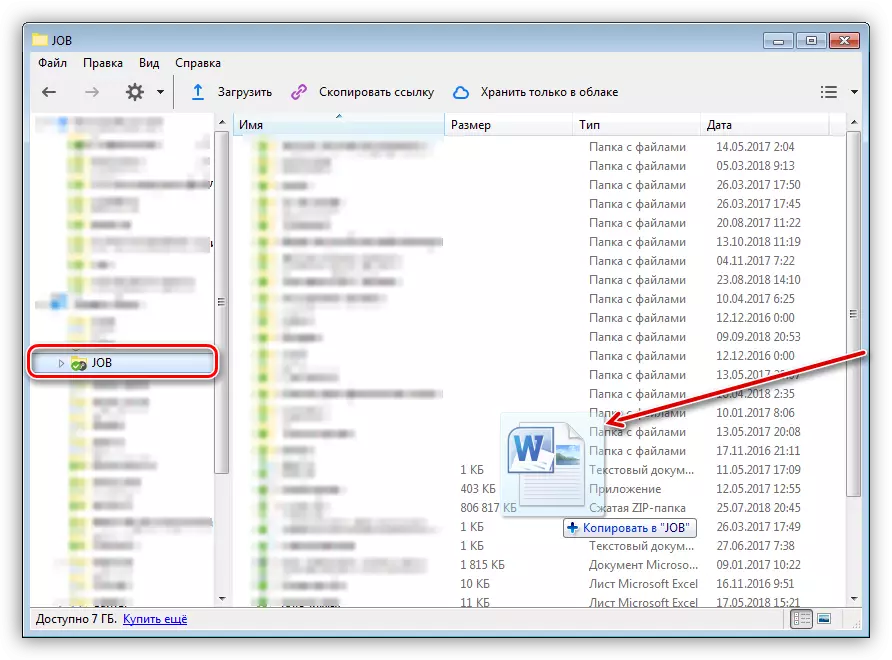
முறை 3: பிற கணக்குகளில் இருந்து கோப்புகளை நகரும்
Yandex வட்டு செயல்பாடுகளில் ஒன்று மற்ற பயனர்களுக்கு உங்கள் கோப்புகளை அணுகக்கூடிய பொது இணைப்புகளின் உருவாக்கம் ஆகும். அத்தகைய இணைப்பு உங்களிடம் மாற்றப்பட்டால், அதனுடன், நீங்கள் ஒரு ஆவணத்தை அல்லது கோப்புறையை நேரடியாக PC க்கு நேரடியாக பதிவிறக்கலாம் மற்றும் உங்கள் கணக்கில் தரவை நகர்த்தலாம். இது தான் செய்யப்படுகிறது: பக்கத்திற்கு மாறிய பிறகு, "Yandex DISK க்கு சேமி" பொத்தானை சொடுக்கவும்.
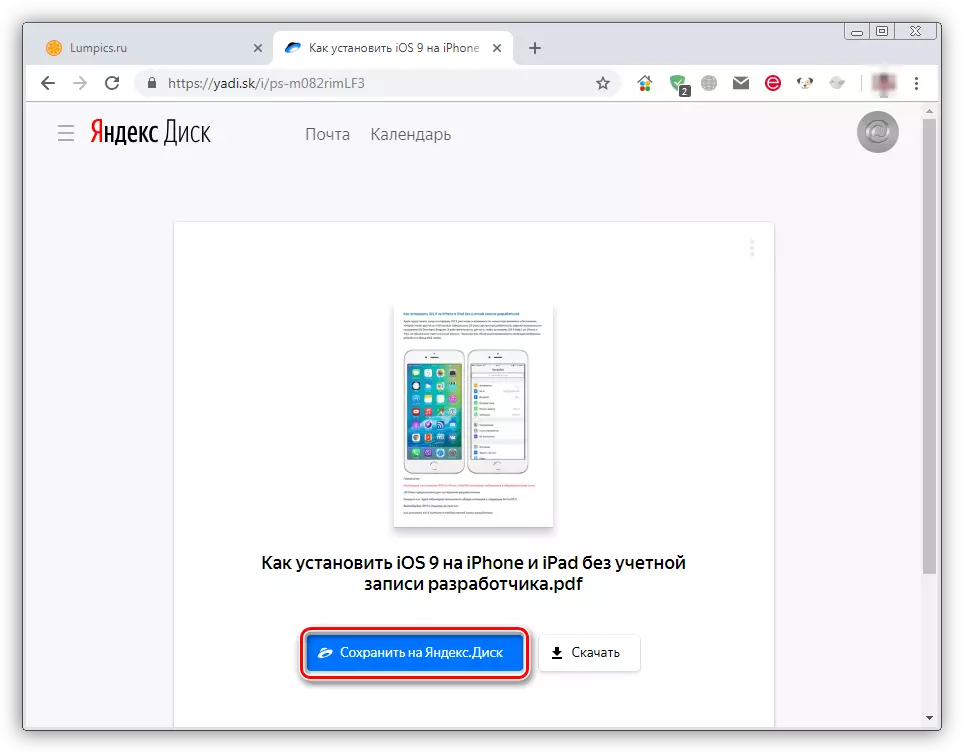
கோப்பு "பதிவிறக்க" கோப்புறையில் வைக்கப்படும்.

முறை 4: சமூக வலைப்பின்னல்களில் இருந்து புகைப்படம் பதிவிறக்கவும்
சேவையில் உங்கள் சமூக கணக்குகளிலிருந்து அனைத்து புகைப்படங்களையும் சேமிக்க அனுமதிக்கிறது. இது போன்றது:
- சேவைக்கு சென்று "புகைப்படம்" கோப்புறையைத் திறக்கவும். "சமூக வலைப்பின்னல் இருந்து இறக்குமதி" பொத்தானை கிளிக் செய்து கீழ்தோன்றும் மெனுவில் உள்ள சின்னங்களில் ஒன்றைக் கிளிக் செய்யவும்.

- அடுத்து, பேஸ்புக்கின் உதாரணத்தில் செயல்முறையை நாங்கள் பகுப்பாய்வு செய்வோம். பொத்தானை கிளிக் செய்யவும் "போன்ற தொடர்க ...".
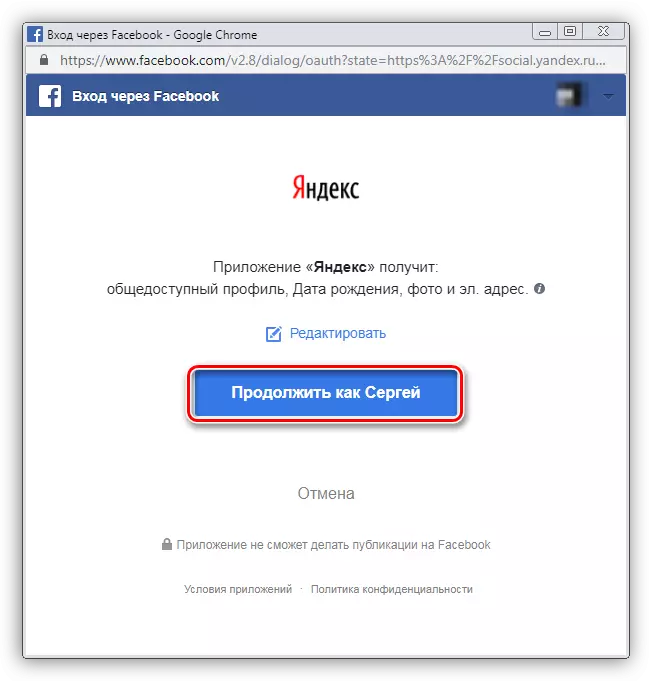
- வட்டில் சேமிக்க விரும்பும் உருப்படிகளைத் தேர்வுசெய்யவும், "தொடரவும்" என்பதைக் கிளிக் செய்யவும்.

- இறக்குமதி செயல்முறை முடிந்தவுடன், அனைத்து தேர்ந்தெடுக்கப்பட்ட புகைப்படங்கள் புகைப்பட கோப்புறையில் தோன்றும்.
முறை 5: தொடக்க புகைப்படங்கள்
Yandex இயக்கி அதன் பயனர்கள் ஒரு ஸ்மார்ட்போன் அல்லது ஒரு கேமரா மூலம் ஒரு கேமரா மூலம் ஒரு தானியங்கி ஏற்றுதல் ஒரு செயல்பாடு வழங்குகிறது. நீங்கள் நிரல் அமைப்புகளில் அதை செயல்படுத்தலாம், இதன் மூலம் பின்வரும் வழிமுறைகளை நீங்கள் செய்ய வேண்டும்:
- கணினி தட்டில் நிரல் ஐகானில் PCM ஐ கிளிக் செய்து "அமைப்புகள்" என்பதைத் தேர்ந்தெடுக்கவும்.

- "தானாக ஏற்றுதல்" தாவலுக்கு சென்று, ஸ்கிரீன்ஷாட்டில் காட்டப்பட்டுள்ள பெட்டியை அமைக்கவும், "பொருந்தும்" என்பதைக் கிளிக் செய்யவும்.

இப்போது, ஒரு மொபைல் சாதனத்தை PC க்கு இணைக்கும் போது, வட்டு ஒரு புகைப்படத்தை பதிவேற்ற ஒரு திட்டத்துடன் நிரல் சாளரத்தை காண்பிக்கும்.
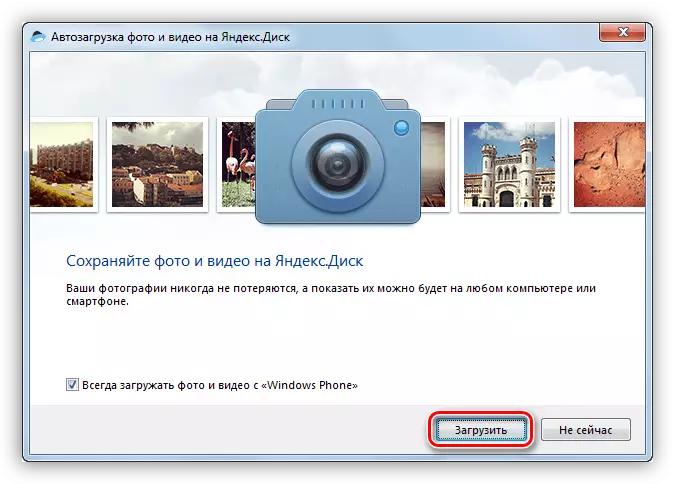
முடிவுரை
நீங்கள் பார்க்க முடியும் என, Yandex இயக்கி கோப்புகளை பதிவேற்ற மிகவும் எளிது: நீ மிகவும் வசதியான வழி தேர்வு மற்றும் எப்போதும் கையில் தேவையான தரவு வேண்டும் வாய்ப்பு கிடைக்கும்.
